طراحی بلاگ در وردپرس با Blog Designer
- افزونه وردپرس
- بروزرسانی شده در
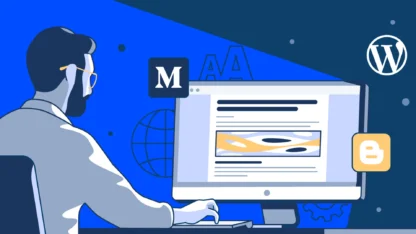
زمانی که شما سایت خود را با وردپرس راهاندازی میکنید مشاهده میکنید که پس از مدتی محتوای زیادی تولید کردهاید و شما میتوانید این محتوا را بهراحتی در وبلاگ خود به کاربرانتان نمایش دهید. وجود محتوا و نمایش آن به کاربران دارای اهمیت زیادی است و در دیده شدن شما بسیار تأثیرگذار است. برای این کار باید فرایند طراحی بلاگ در وردپرس را انجام دهید.
برای اینکه شما بتوانید در سایت خود وبلاگ ایجاد کنید روشهای بسیار زیادی وجود دارد. ما در میهن وردپرس برای انجام این کار در مقالات مختلف روشهای گوناگونی را به شما معرفی کردهایم و در این مقاله نیز قصد داریم انجام دادن این کار را توسط افزونه وردپرسی و بدون یک خط کد نویسی به شما آموزش دهیم.
آموزشی که امروز قصد داریم برای شما عزیزان به اشتراک بگذارم برای اشخاصی مفید است که سایتشان دارای محتوای زیادی است و بهراحتی میتوانند با افزونه Blog Designer مطالب خود را به شکل زیبا و مرتبتری با تمهای مختلفی نمایش دهند. زمانی که شما این کار را انجام دهید میتوانید بین موتورهای جستجو رتبه خود را بالا ببرید و این کار در رشد کسبوکار اینترنتی شما بسیار تأثیرگذار است.
آنچه در این مقاله میخوانید
طراحی بلاگ در وردپرس
شما میتوانید یک وبلاگ جذاب طراحی کنید و محتوای مختلفی را در آن قرار دهید. این موضوع میتواند در وبسایتها با زمینه فعالیت مختلف کاربردی باشد ولی نکتهای که باید به آن توجه داشته باشید این است که صفحات وبلاگ شما بهگونهای باشد که کاربران را به سمت خود جذب کند.
برخی از قالبهای وردپرسی قابلیت این را دارند که شما بتوانید وبلاگ را توسط آنها طراحی کنید ولی اگر هم قالب شما چنین قابلیتی نداشت جای نگرانی نیست و با این روش میتوانید این کار را انجام دهید. اگر نیاز دارید که در کنار وبسایت خود وبلاگ داشته باشید حتماً تا پایان این آموزش با ما همراه باشید.
معرفی افزونه Blog Designer
برای اینکه شما بتوانید وبلاگ خود را راهاندازی کنید بهترین روش استفاده از افزونههای وردپرسی است. افزونهها به شما کمک میکنند که بتوانید وبلاگ سفارشی خود را ایجاد کنید و درون آن محتوا قرار دهید تا کاربران زیادی روزانه از آن دیدن کنند.
افزونهای که قصد داریم برای انجام این کار به شما معرفی کنیم Blog Designer نام دارد و به شما کمک میکند بتوانید وبلاگی جذاب و کاربردی داشته باشید و از مزایای آن استفاده کنید. این پلاگین در مخزن وردپرس به ثبت رسیده است و شما میتوانید از این افزونه بهصورت رایگان استفاده کنید. به دلیل کاربرد فراوانی که این پلاگین دارد توانسته است که تاکنون در بیش از 20 هزار سایت وردپرسی نصب فعال داشته باشد و همچنین دارای آپدیتهای منظمی نیز میباشد.
همچنین تنظیمات بسیار راحت و رابط کاربری سادهای که این افزونه دارد به شما کمک میکند بتوانید خیلی راحت با آن کار کنید و وبلاگ موردنظرتان را ایجاد کنید. این پلاگین برای آن دسته از کاربرانی که با کد نویسی آشنایی ندارند بسیار مفید است و باعث میشود بتوانید تنها را چند کلیک ساده و در چند دقیقه وبلاگی کاربردی داشته باشید و از آن لذت ببرید.
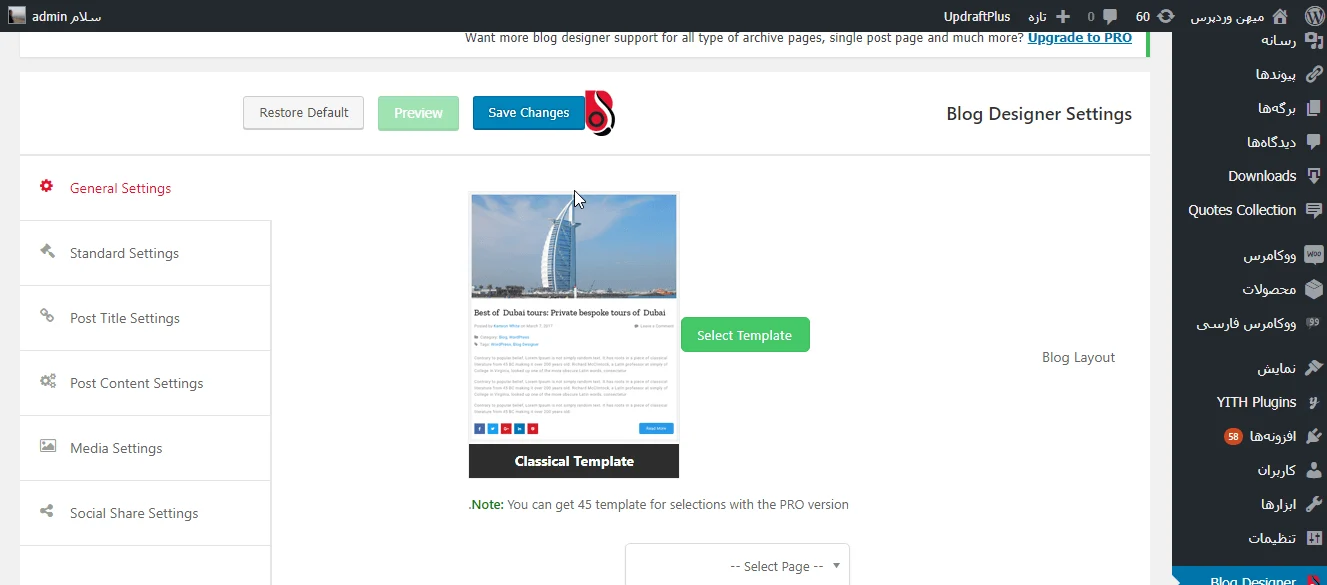
پس از نصب این پلاگین شما 6 قالب آماده در اختیار دارید که میتوانید توسط آنها وبلاگ خود را ایجاد کنید. در اینجا برخی از مهمترین ویژگیهای این پلاگین را جهت آشنایی بیشتر در اختیار شما قرار میدهیم:
- رسپانسیو
- قابلیت نمایش دستهبندی، برچسب، دیدگاهها و…
- قابلیت تنظیم استایل و رنگبندی برای نوشتههای مختلف
- پشتیبانی از انواع مرورگرها
نحوه کار با افزونه Blog Designer
در ابتدا باید افزونه را در وردپرستان راهاندازی نمایید. پس مانند همیشه در پیشخوان وردپرس به مسیر افزونهها > افزودن بروید و این پلاگین را از مخزن وردپرس دریافت کرده و روی وبسایت خود آن را نصب و فعال کنید. همچنین برای کسب اطلاعات بیشتر میتوانید راهنمای ما در مورد نصب افزونه در وردپرس را ابتدا مشاهده کنید.
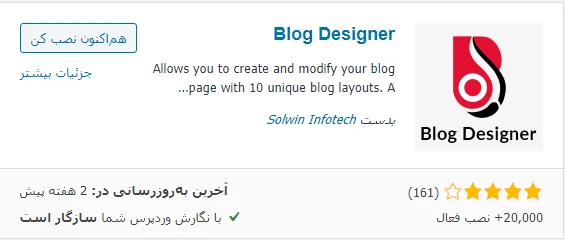
سپس منو جدیدی به نام Blog Designer در پیشخوان وردپرس ایجاد میشود. این منو دارای دو زیرمنو به نام Settings و Getting Started است که زیرمنو دوم اطلاعاتی در رابطه با افزونه در اختیار شما قرار میدهد. برای پیکربندی افزونه شما باید وارد بخش تنظیمات افزونه شوید.
تنظیمات افزونه
پس از کلیک روی Settings و ورود به تنظیمات مشاهده میکنید که در اینجا 6 قسمت وجود دارد که باهم آنها را بررسی میکنیم.
General Settings
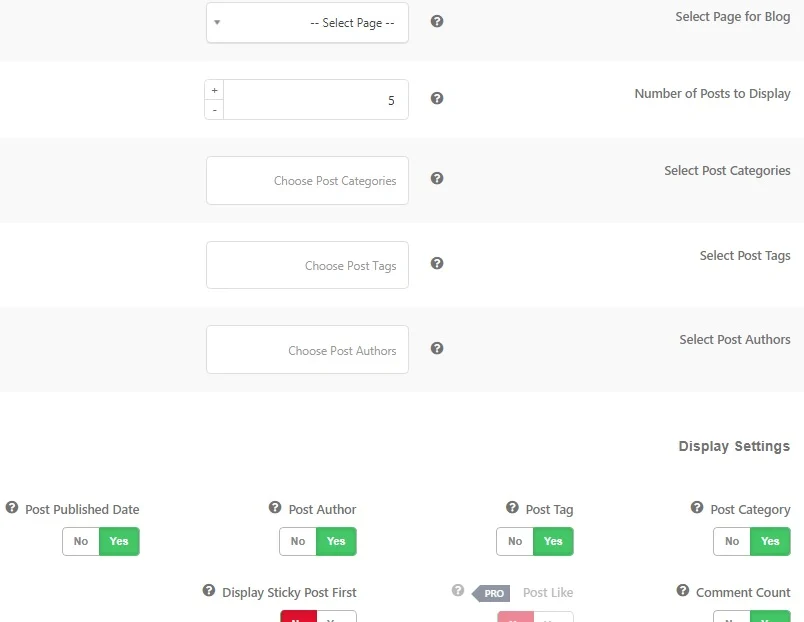
Select Blog Layout: در این قسمت باید یک قالب برای وبلاگ خود طراحی کنید.
Select Page for Blog: در اینجا میتوانید یک برگه برای ایجاد وبلاگ خود انتخاب کنید.
Number of Posts to Display: مشخص میکنید که در هر صفحه چه تعداد پست قرار بگیرد.
Select Post Categories: دستهبندی نوشتهها را در اینجا میتوانید انتخاب کنید.
Select Post Tags: با این گزینه نیز میتوانید برچسب نوشتههای خود را انتخاب کنید.
Select Post Authors: این گزینه هم جهت نمایش نویسنده نوشتههای شما است.
Display Settings: تنظیمات نحوه نمایش را میتوانید توسط این گزینه انجام دهید.
Standard Settings
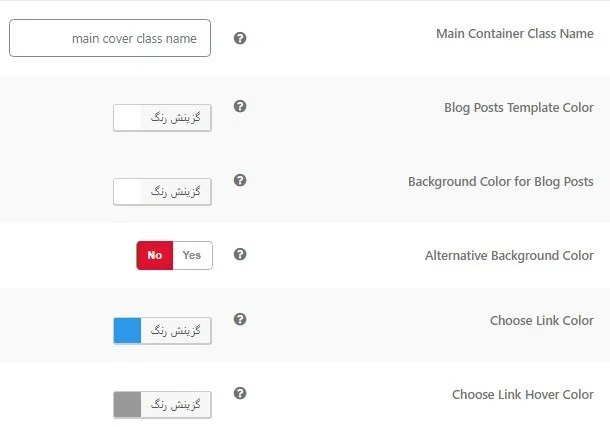
Main Container Class Name: اگر شما قصد دارید کلاس CSS دلخواه خود را وارد کنید میتوانید از این قسمت استفاده کنید.
Blog Posts Template Color: تنظیمات مربوط به رنگبندی پستهای خود را باید در اینجا وارد کنید.
Choose Link Color: رنگبندی لینکها را میتوانید توسط این قسمت مشخص کنید.
Choose Link Hover Color: با این گزینه میتوانید مشخص کنید که با رفتن موس روی لینک رنگ آن به چه صورتی باشد.
Post Title Settings
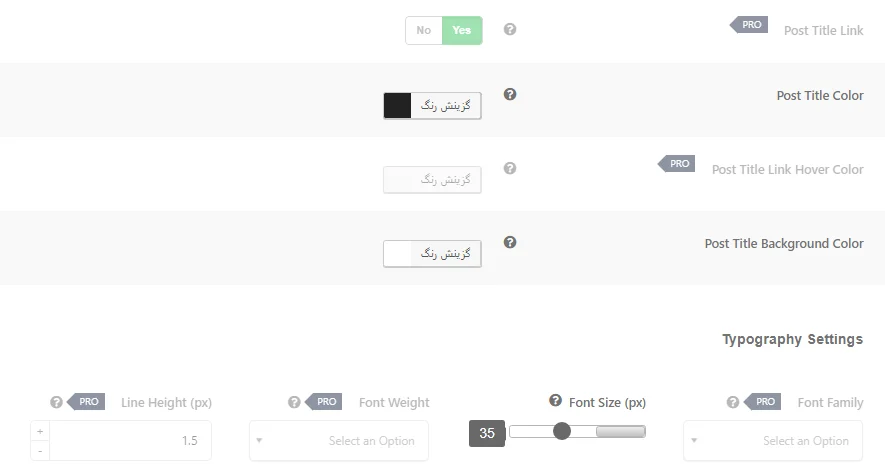
Post Title Color: این گزینه برای مشخص کردن رنگبندی عنوان پستها است.
Post Title Background Color: رنگبندی پسزمینه عنوان نوشته را نیز توسط این گزینه میتوانید مشخص کنید.
Font Size: اندازه فونت را میتوانید با این گزینه مشخص کنید.
دیگر قسمتهای این بخش تنها در نسخه حرفهای قابل استفاده میباشد.
Post Content Settings
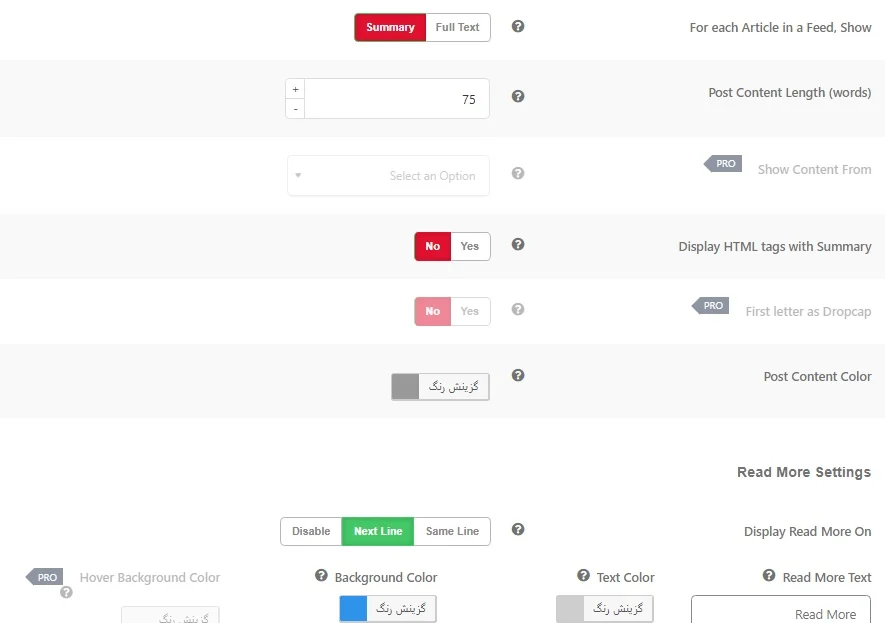
For each Article in a Feed, Show: شما میتوایند تعیین کنید که مقالاتی که در فید نمایش داده میشوند خلاصه باشند یا بهصورت کامل.
(Post Content Length (words: توسط این گزینه میتوانید مشخص کنید که طول مقالات چقدر باشد.
Display HTML Tags with Summary: اگر تمایل دارید که تگ HTML در خلاصه مطالب نمایش داده شود این گزینه را فعال کنید.
Post Content Color: رنگ نوشتهها را نیز میتوانید توسط این گزینه تعیین کنید.
Read More Settings: اگر میخواهید از ادامه مطالب در این قسمت استفاده کنید میتوانید تنظیمات آن را توسط این گزینه انجام دهید.
Typography Settings: تنظیمات تایپوگرافی را نیز توسط این گزینه تعیین کنید.
توسط بخش Media Settings نیز میتوانید تنظیمات مربوط به رسانه را انجام دهید.
Social Share Settings
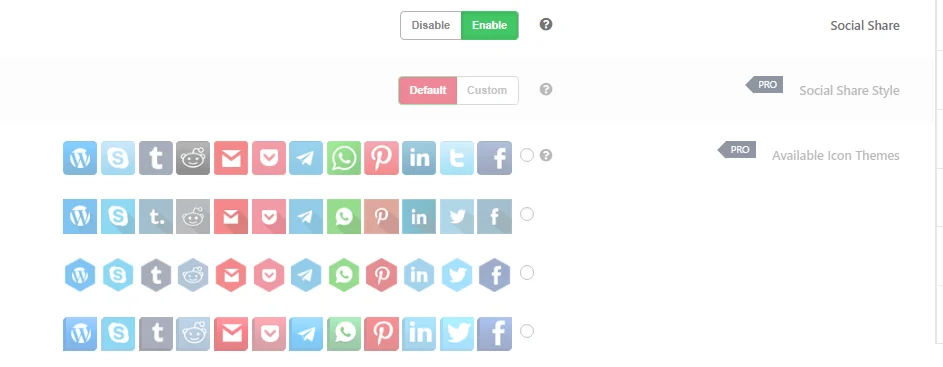
Social Share: این گزینه برای اشتراکگذاری وبلاگ در شبکههای اجتماعی است.
Shape of Social Icon: میتوانید مشخص کنید که چه شکل آیکون به چه صورت باشد.
Social Share Links Settings: متوانید لینک شبکه اجتماعی دلخواه خود را فعال کنید.
در آخر شورت کد [wp_blog_designer] را در صفحه مدنظرتان کپی و جایگذاری کنید. حال همان دستهبندی که در بالا مشخص کردید مطالب آن دستهبندی در صفحه بلاگ نمایش داده شود، طبق همان تم انتخاب شده در سایت شما مانند شکل زیر نمایش داده میشود.
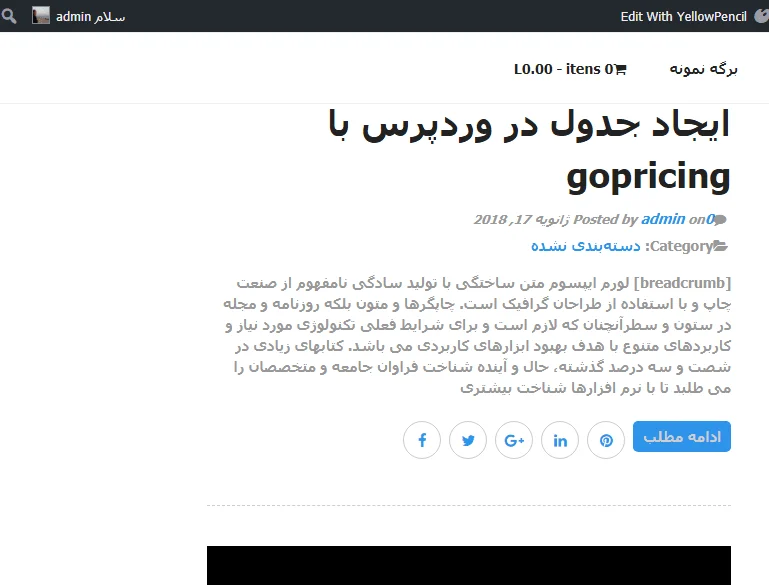
اگر یک سایت وبلاگی دارید و محتوای بیشماری در آن جای دادهاید پیشنهاد میکنم از این افزونه استفاده کنید و تمامی مطالبتان را در طرحبندیهای مختلف و زیبای بلاگ برای کاربران خود به نمایش بگذارید.
موفق و پیروز باشید. 🙂

سلام.لطفا چندتا وبلاگ معرفی بکنید که با وردپرس کار میکنن.ممنون
سلام بلاگ های بسیار زیادی هستند. مثلا وبلاگ سایت خودمان را مشاهده کنید.
سلام. بنده میخوام قسمت وبلاگ سایت رو هم راه اندازی کنم. بهتره یه ساب فولدر ایجاد کنم و با یه وردپرس دیگه و با این افزونه نصب کنم؟ یا اینکه همین افزونه رو نصب کنم توی وردپرسی ک الان دارم استفاده میکنم و سایت فروشگاهی روی اون بالا هس؟
سلام تصمیم با شماست. تفاوتی نداره
سایت من در اصل فروشگاهیی هست و خدمات دهی.. ولی خب برای بخش اموزش و مطالب ، نوشته های زیادی دارم..لازم هست از این افزونه استفاده کنم؟
درود تصمیم با شماست اگر بخش بلاگ سایتتون زیبایی خاصی نداره میتونید از این افزونه استفاده کنید.
با سلام
مطالبی که من در نوشته هام میگذارم تماما بصورت کامل در صفحه وبلاگم نمایش داده میشوند،درصورتی که میخواهم بخشی از مطالب در صفحه اصلی وبلاگ نمایش داده شود و بقیه با کلیک بر ادامه مطلب به صفحه اصلی مطلب ارجاع شود.
برای این امر و اصلاح فرمت نمایش چیکار باید کنم.با تشکر
درود توی سایت ما سرچ کنید درج ادامه مطلب در وردپرس
سلام
من میخواهم در سایتم چند وبلاگ همزمان داشته باشم
چنین امکانی در وردپرس بجز ساب دامین داریم؟
یا افزونه ای مثل این هست که روی چند برگه عمل کنه ؟
بهترین راه ٬ راه اندازی چند وردپرس هست